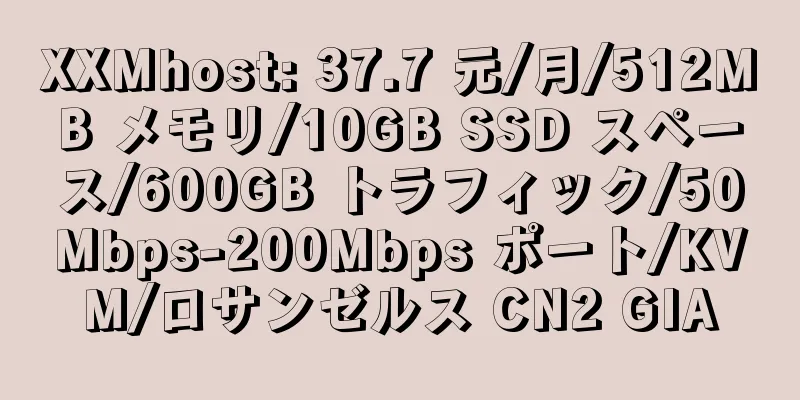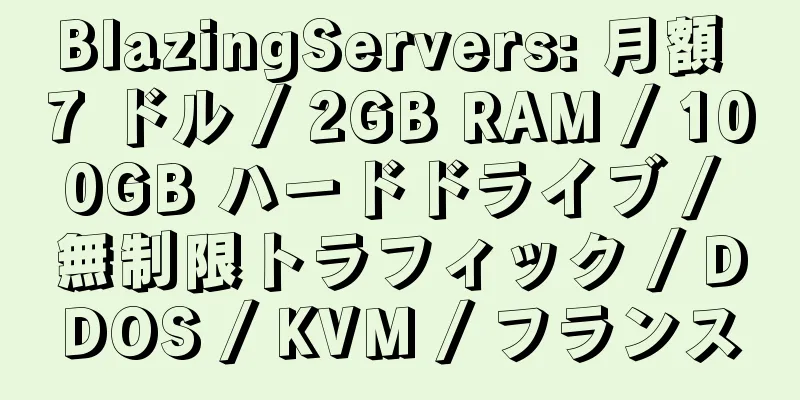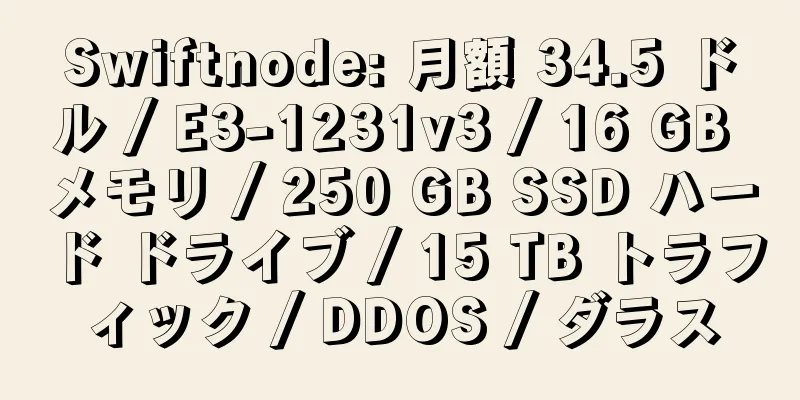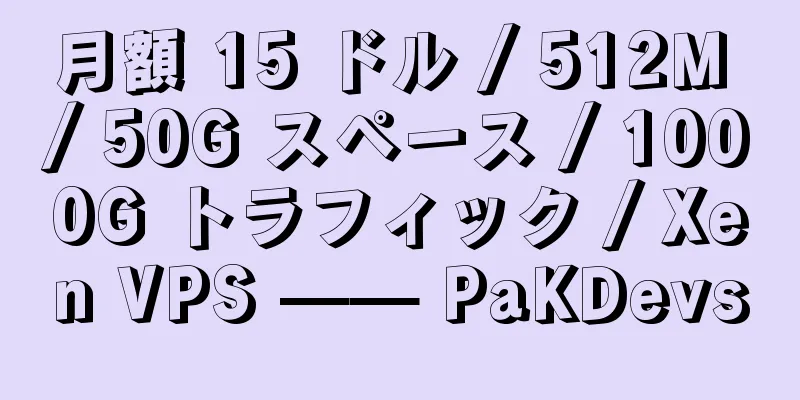CentOS 7 に owllook オンライン小説検索エンジンをインストールする

|
1. owllookの紹介 Owlook は、他の検索エンジンを基盤として構築された垂直小説検索エンジンです。Owlook は、書籍の検索、閲覧、コレクション、フォローアップ、推奨などの機能により、すべての読者が快適な読書体験を得られるように、読書をよりシンプルでエレガントにすることを目指しています。 異なるウェブサイトの小説の場合、ページルールは同じではありません。対応するウェブサイトにジャンプするのではなく、コード分析後に統一的に表示できるようにし、便利で美しくしたいと考えています。新鮮で簡潔な読書体験が最も重要です。 現在、検索エンジンを使用して直接結果を取得しています。分析を完了するために、少数のルールを記述するようにしています。詳細については、ルール定義を参照してください。気に入った新しいWebサイトに遭遇した場合は、独自の分析を追加することもできます。Owlook ランキングや書籍情報など、クローラーが必要な場所がいくつかあります。重いクローラーフレームワークを使用して記述したくないので、これを行うためにowllookで非常に軽量なクローラーフレームワークを作成しました。ruiaを参照してください。 2. CentOS 7 システムへの owllook のインストール まずシステムを更新します: yum -yアップデート EPEL リポジトリをインストールします。 yum -yインストール epel -リリース Redis といくつかの基本コンポーネントをインストールします。 yum -y redisをインストール git curl screen 次に実行し、起動時に Redis が自動的に起動するように設定します。 systemctl redis を起動します
systemctl で Redis を有効にするmongodb をインストールするための新しいリポジトリ ソースを作成します。 mongodb-org-4.0.repo を/etc/yum.repos.d/mongodb-org-4.0.repoに追加します。 書く: [ mongodb - org - 4.0 ] name = MongoDBリポジトリ ベース URL = https://repo.mongodb.org/yum/redhat/$releasever/mongodb-org/4.0/x86_64/ gpgチェック= 1 有効= 1 gpgkey = https://www.mongodb.org/static/pgp/server-4.0.asc 次に、yum を使用して直接インストールします。 yum -y mongodb をインストール- org mongodb を起動し、起動時に起動するように設定します。 systemctl mongod を起動します
systemctl mongod を有効にするPython3 をコンパイルしてインストールするために必要な依存関係をインストールします。 yum - y gcc をインストールして、zlib を作成します。zlib - devel readline readline - devel readline - static openssl openssl - devel openssl - static sqlite - devel bzip2 - devel bzip2 - libs libffi - devel pyenv をインストールするには、次のスクリプトを実行します。 curl -L https://github.com/pyenv/pyenv-installer/raw/master/bin/pyenv-installer | bash アカウント構成ファイルを編集するには: vi ~/ .bash_profile 次の環境変数を追加します。 PATHをエクスポート= "/root/.pyenv/bin:$PATH" "$(pyenv init -)"を評価する "$(pyenv virtualenv-init -)"を評価する 効果を上げるには: ソース~/ .bash_profile pyenv を使用して python3.6.7 をインストールします。 pyenv 3.6.7をインストールします 完了したら、3.6.7 仮想オペレーティング環境を作成します。 pyenv仮想環境3.6.7 owllook 環境パスを次のように覚えておいてください。 /root/.pyenv/versions/3.6.7/envs/owllook/bin/python3次に、プロジェクトをプルしてプロジェクト ディレクトリに移動します。 gitクローンhttps://github.com/howie6879/owllook cd アウルック プロジェクト ディレクトリの Python 環境を、先ほど作成したものに設定します。 pyenvローカルowllook pip を使用して pipenv をインストールします。 pip インストール pipenv次に、pipenv を使用してプロジェクトに必要な依存関係をインストールします。 pipenvインストール--python / root / .pyenv /バージョン/ 3.6.7 / envs / owllook / bin / python3 図に示すように依存関係のインストールが完了しました。プロセス中にエラーがないことを確認してください。 完了したら、owllook ディレクトリに入ります。 cd アウルック設定ファイルを編集します。 vi config / config .py 次のコードを見つけます。 VAL_HOST = os.getenv ( 'VAL_HOST' , ' true ' ) に: VAL_HOST = os.getenv ( 'VAL_HOST' , 'false' )です。 次に、screen を使用して新しいシェルを作成します。 スクリーン- S owllook 新しいシェルでプログラムを実行します。 Pythonサーバー.py 予期しない事態が発生しない場合は、次のような画面が表示され、プロジェクトが実行中であることがわかります。 次に、リバース プロキシ用に Nginx をインストールします。 yum -y nginxをインストール 新しい Nginx サイト構成ファイルを作成します。 vi /etc/nginx/conf.d/book.conf 書く: サーバー{ 聞く80 ; server_name example.com www.example.com ; 位置/ { proxy_set_header X -実数- IP $remote_addr ; proxy_set_header X -転送済み- For $proxy_add_x_forwarded_for ; proxy_set_header X -転送- Proto $scheme ; proxy_set_headerホスト$http_host ; proxy_set_header X - NginX -プロキシtrue ; プロキシパスhttp://0.0.0.0:8001 ; proxy_redirect オフ; プロキシhttpバージョン1.1 ; proxy_set_headerアップグレード$http_upgrade ; proxy_set_header接続「アップグレード」 ; } } Nginxを再起動します。 systemctl nginx を再起動しますファイアウォールと SElinux を無効にします。 systemctl stopファイアウォールサービス systemctl は、firewalldサービスを無効にします。 vi / etc / selinux / config で SELINUX =無効 強制0を設定する サイトのドメイン名を開くと、このプログラムに通常どおりアクセスできるようになります。 リーダーボードを表示: spider_console.pyを実行します: cd owllook / owllook /クモ 次に、screen を使用して新しいシェルを作成します。 画面- S spider_console 新しいシェルで実行します: python spider_console.py Owlook プロジェクト アドレス: https://github.com/howie6879/owllook 完全なインストールチュートリアルは、https://lala.im/4538.html から転送されます。 |
<<: Uovz 2GB RAM 1Gbps 帯域幅 ロサンゼルス KVM VPS レビュー
>>: HKServerSolution: ロサンゼルス GIA、サンノゼ VPS、無料の 10Gbps DDOS 保護、無制限のトラフィック、最低月額支払い 199 元
推薦する
[ブラックフライデー] Liquidweb: $348/年/2GB RAM/40GB SSD スペース/10TB 帯域幅/DDOS/無料 cPanel または Plesk/KVM/米国
アメリカの老舗業者Liquidwebは安定したウェブサイト構築に適しています。現在、完全マネージド ...
パリ第10大学はどうですか?パリX大学のレビューとウェブサイト情報
パリ第10大学のウェブサイトは何ですか?パリ第10大学 - ナンテール校はフランスの公立大学です。 ...
ハフィントンポストはどうですか?ハフィントンポストのレビューとウェブサイト情報
ハフィントンポストとは何ですか?ハフィントン(ハフィントン・ポストとしても知られる)は、現在のアメリ...
LastVM: 186.8/年/1GB メモリ/30GB スペース/1TB トラフィック/100Mbps ポート/KVM/ロサンゼルス CN2 GIA/香港 CMI
中国企業の LastVM が新たに設立され、ロサンゼルス CN2 GIA と香港 CMI KVM V...
ムーディーズはどうですか?ムーディーズの格付けとウェブサイト情報
ムーディーズ・コーポレーションのウェブサイトとは何ですか?ムーディーズは世界で最も権威のある信用格付...
スカンジナビア航空はどうですか?スカンジナビア航空のレビューとウェブサイト情報
スカンジナビア航空のウェブサイトとは何ですか?スカンジナビア航空システムズ(SAS)は、北欧でスウェ...
欧州委員会はどうですか?欧州委員会のレビューとウェブサイト情報
欧州委員会のウェブサイトとは何ですか?欧州委員会は、ベルギーのブリュッセルに本部を置く欧州連合の行政...
イギリスのボルトン大学はどうですか?英国ボルトン大学のレビューとウェブサイト情報
ボルトン大学のウェブサイトは何ですか?ボルトン大学は、イギリスのグレーター・マンチェスターのボルトン...
モーリタニアの中国大使館はどうですか?モーリタニアの中国大使館のレビューとウェブサイト情報
モーリタニアの中国大使館のウェブサイトは何ですか?このウェブサイトは、モーリタニア・イスラム共和国駐...
アメリカのフランクリン大学はどうですか?フランクリン大学のレビューとウェブサイト情報
フランクリン大学とは何ですか?フランクリン大学はアメリカ合衆国の私立大学です。 1902年に設立され...
Netcup: 月額 4.29 ユーロ/4GB メモリ/300GB SAS スペース/40TB トラフィック/KVM/ドイツ/スナップショット
ドイツのホスティング会社である Netcup は 2008 年 9 月に設立され、現在は特別価格の ...
ストックホルムオペラ大学はどうですか?ストックホルムオペラ大学アカデミーのレビューとウェブサイト情報
ストックホルムオペラ大学のウェブサイトとは何ですか?ストックホルム大学オペラ学校 (Operahög...
GoMach5: 月額 40 ドル / メモリ 16 GB / ハード ドライブ 500 GB / トラフィック 10 TB / IP アドレス 5 つ / ロサンゼルス
以前紹介した GoMach5 には現在、Psychz Los Angeles データセンターに特別価...
ZeptoVM: 月額 5 ドル / メモリ 512 MB / スペース 8 GB / トラフィック 512 GB / KVM / 韓国
米国ワイオミング州のホスティングプロバイダーである ZeptoVM (登録 ID 2017-0007...
「青春」はどうですか? Rise of Youthのレビューとウェブサイト情報
Youthのウェブサイトとは何ですか? 「Teenage」はシンガポール初の若者向け雑誌です。 19...